Aiemmin, kun käytimme mitä tahansa sovellusta iPhonessa , tunsimme usein, että sovelluksen oletusfontti oli hieman pieni ja halusimme suurentaa fonttikokoa , mutta sovelluksella ei ollut mahdollisuutta muuttaa fonttikokoa. Tällä hetkellä iOS 14:n ja sitä uudempien käyttöjärjestelmien osalta voimme kuitenkin helposti muuttaa iPhonen sovellusten tekstikokoa.
Auttaa ihmisiä helposti muuttamaan fonttikokoa jokaisessa iPhonen sovelluksessa vain muutamalla yksinkertaisella vaiheella. Tänään, Download.vn esittelee artikkelin kuinka muuttaa kunkin sovelluksen fonttikokoa iPhonessa , katso se.
Ohjeet kunkin sovelluksen kirjasinkoon muokkaamiseen iPhonessa
Vaihe 1: Voit muuttaa tekstin kokoa kussakin sovelluksessa avaamalla ensin puhelimemme Asetukset-sovelluksen .
Vaihe 2: Vedä iPhonen asetusliittymässä näyttöä alaspäin ja napsauta Ohjauskeskus .
Vaihe 3: Jatka ohjauskeskuksen asetukset -osiossa näytön pyyhkäisemistä alaspäin ja napsauta sitten Fontti- osiota .
Vaihe 4: Kun olet lisännyt tämän widgetin Ohjauskeskukseen , kosketa pitkään Fontti-osiota ja vedä ja muuta widgetin järjestystä.
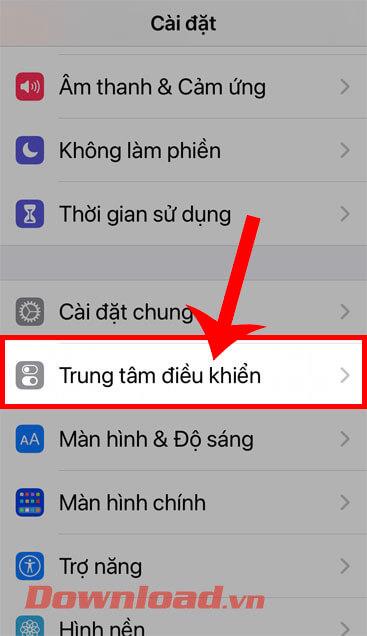
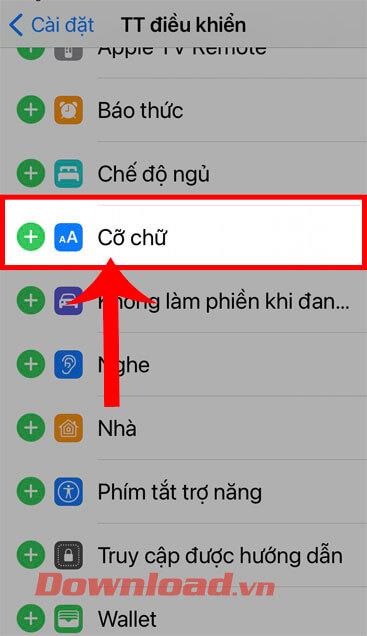
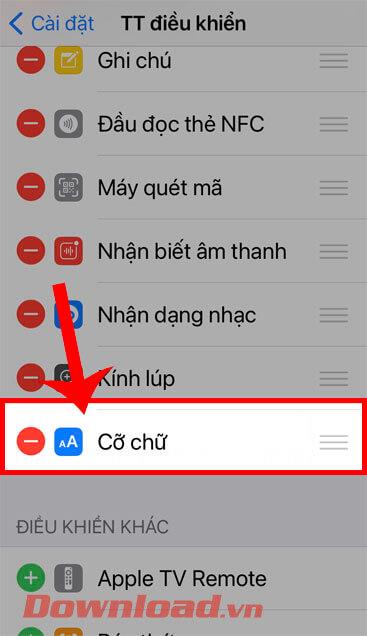
Vaihe 5: Avaa mikä tahansa sovellus puhelimessasi, jossa haluat muokata tekstin kokoa, jota haluat muuttaa.
Vaihe 6: Avaa seuraavaksi iPhonen ohjauskeskus .
Vaihe 7: Napsauta Ohjauskeskuksen pääliittymässä AA-kuvaketta.
Vaihe 8: Näytössä näkyy nyt ohjauspalkki, jolla voit muuttaa fonttikokoa , pyyhkäise ylös lisätäksesi fonttikokoa ja vetämällä alas pienentääksesi fonttikokoa.
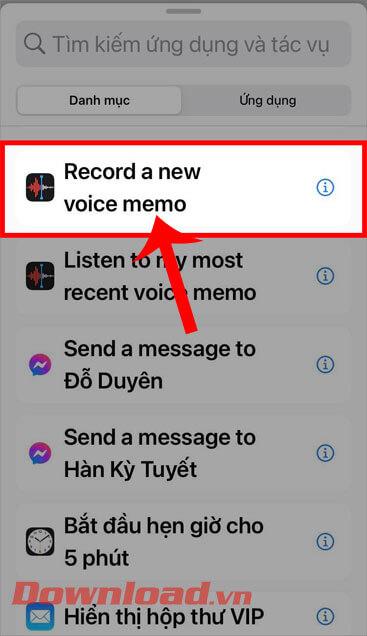
Vaihe 9: Palaamme lopuksi aiemmin avaamiamme sovellukseen ja näemme, että sovelluksen oletusfonttikokoa on muutettu.
Menestystä toivottaen!
![Xbox 360 -emulaattorit Windows PC:lle asennetaan vuonna 2022 – [10 PARHAAT POINTA] Xbox 360 -emulaattorit Windows PC:lle asennetaan vuonna 2022 – [10 PARHAAT POINTA]](https://img2.luckytemplates.com/resources1/images2/image-9170-0408151140240.png)
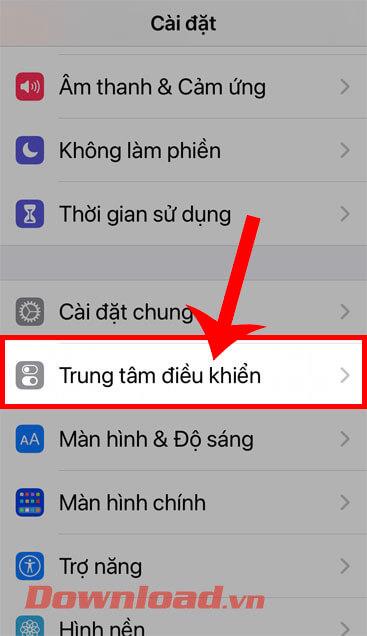
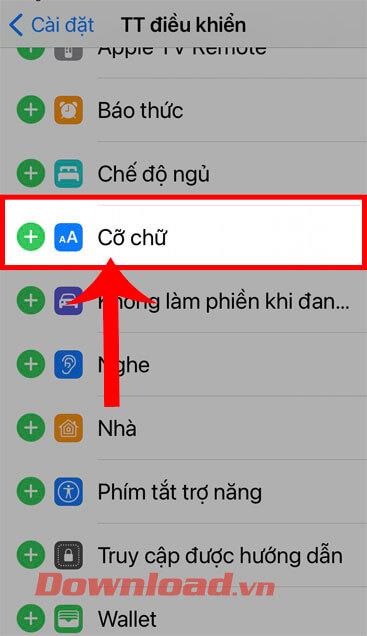
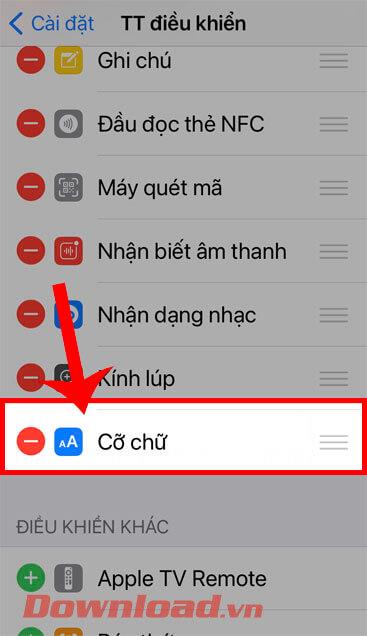
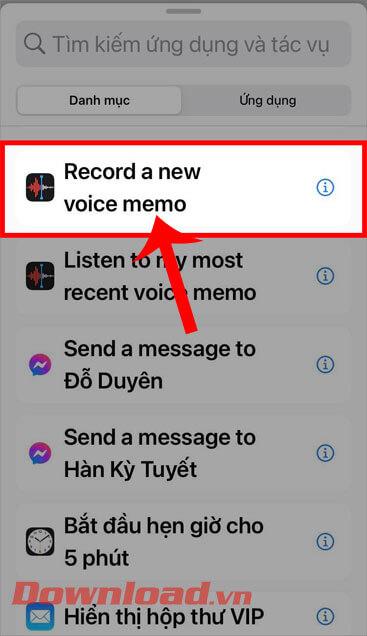
![[100 % ratkaistu] Kuinka korjata Error Printing -viesti Windows 10:ssä? [100 % ratkaistu] Kuinka korjata Error Printing -viesti Windows 10:ssä?](https://img2.luckytemplates.com/resources1/images2/image-9322-0408150406327.png)




![KORJAATTU: Tulostin on virhetilassa [HP, Canon, Epson, Zebra & Brother] KORJAATTU: Tulostin on virhetilassa [HP, Canon, Epson, Zebra & Brother]](https://img2.luckytemplates.com/resources1/images2/image-1874-0408150757336.png)

![Kuinka korjata Xbox-sovellus, joka ei avaudu Windows 10:ssä [PIKAOPAS] Kuinka korjata Xbox-sovellus, joka ei avaudu Windows 10:ssä [PIKAOPAS]](https://img2.luckytemplates.com/resources1/images2/image-7896-0408150400865.png)
